Hager WYT910 Bedienungsanleitung
Hager
Bewegungsmelder
WYT910
Lesen Sie kostenlos die 📖 deutsche Bedienungsanleitung für Hager WYT910 (2 Seiten) in der Kategorie Bewegungsmelder. Dieser Bedienungsanleitung war für 12 Personen hilfreich und wurde von 2 Benutzern mit durchschnittlich 4.5 Sternen bewertet
Seite 1/2
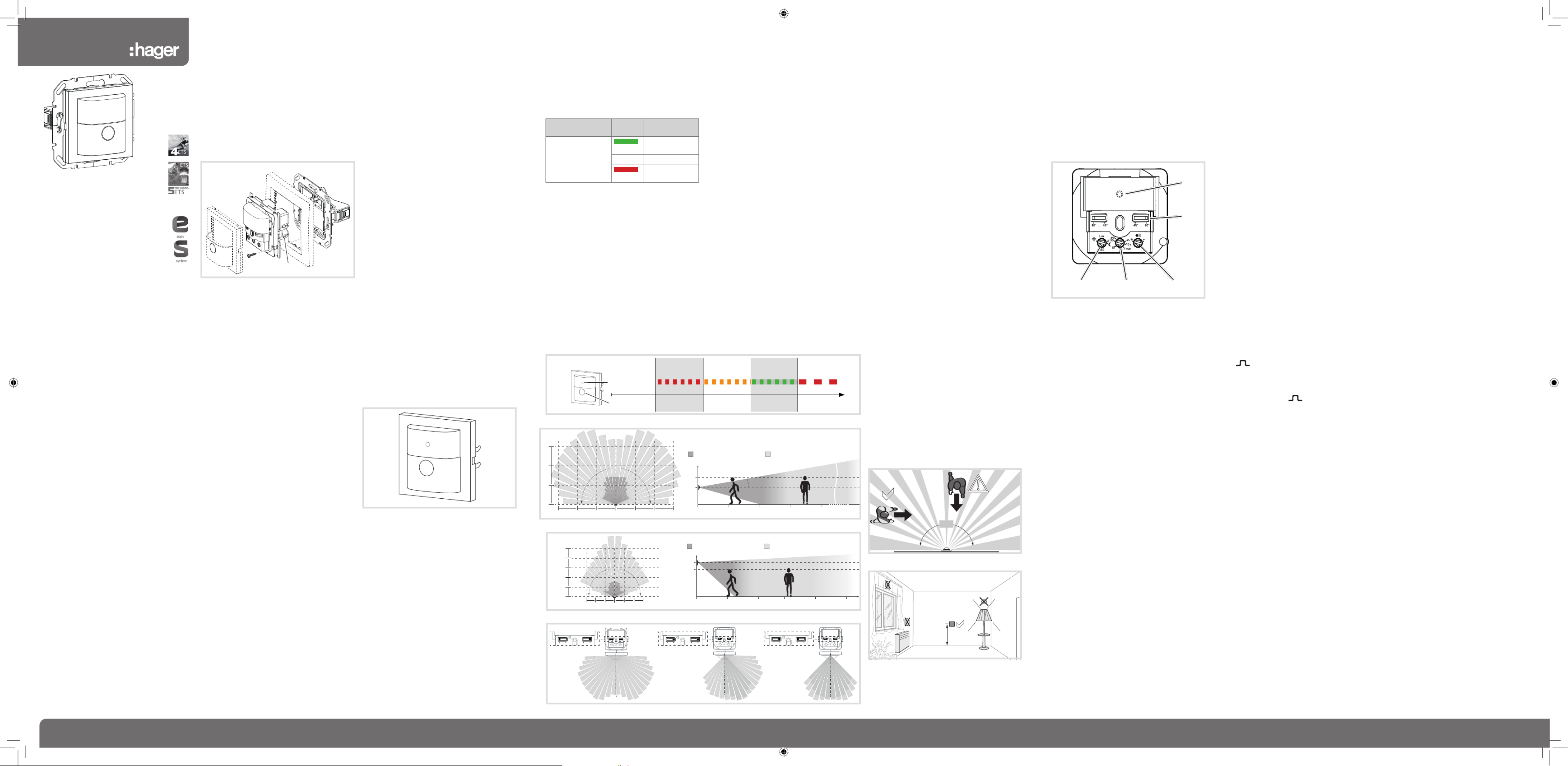
1 05/2018- 6LE001504CHager Controls S.A.S., 33 rue Saint-Nicolas, B.P. 10140, 67703 SAVERNE CEDEX, France - www.hager.com
6LE001504C
Bn,.:
M
`
WYT910
KNX Bewegungsmelder-Modul
180° 1,10 m
KNX motion detector module
180° 1.10 m
WYT920
KNX Bewegungsmelder-Modul
180° 2,20 m
KNX motion detector module
180° 2.20 m
e
z
Sicherheitshinweise
Einbau und Montage elektrischer Geräte dürfen
nur durch eine Elektrofachkraft gemäß den ein-
schlägigen Installationsnormen, Richtlinien,
Vorschriften, Bestimmungen und Unfallverhü-
tungsvorschriften des Landes erfolgen.
Bei Nichtbeachten der Installationshinweise
können Schäden am Gerät, Brand oder andere
Gefahren entstehen.
Diese Anleitung ist Bestandteil des Produktes
und muss beim Endkunden verbleiben.
Geräteaufbau
(1)(2)
(3)
(4)
(5) (6)
Bild 1: Geräteaufbau
(1) Tragring mit Krallenbefestigung
(2) Rahmen (nicht im Lieferumfang)
(3) Bewegungsmelder-Modul
(4) Abdeckung für Bewegungsmelder-Modul
(5) Schraube für Demontageschutz
(6) Befestigungsklammern
Funktion
Systeminformation
Dieses Gerät ist ein Produkt des KNX-Systems
und entspricht den KNX-Richtlinien. Detaillierte
Fachkenntnisse durch KNX-Schulungen werden
zum Verständnis vorausgesetzt. Planung, Installati-
on und Inbetriebnahme erfolgen mit Hilfe einer
KNX-zertifi zierten Software.
Inbetriebnahme system link
Die Funktion des Gerätes ist softwareabhän-
gig. Die Software ist der Produktdatenbank zu
entnehmen. Produktdatenbank, technische Be-
schreibungen sowie Konvertierungs- und weitere
Hilfsprogramme fi nden Sie stets aktuell auf unserer
Internet-Seite.
Inbetriebnahme easy link
Die Funktion des Gerätes ist konfi gurationsab-
hängig. Die Konfi guration kann auch mit Hilfe von
speziell für die einfache Einstellung und Inbetrieb-
nahme entwickelter Geräte erfolgen.
Diese Art der Konfi guration ist nur mit Geräten des
Systems easy link möglich. easy link steht für eine
einfache, visuell unterstützte Inbetriebnahme. Hier-
bei werden vorkonfi gurierte Standard-Funktionen
mit Hilfe eines Service-Moduls den Ein-/Ausgän-
gen zugeordnet.
Bestimmungsgemäßer Gebrauch
- automatisches senden von Schaltbefehlen für
Beleuchtungs- und Szenensteuerung über den
KNX Bus, abhängig von Wärmebewegungen
und Umgebungshelligkeit
- manuelle Steuerung von KNX-Funktionen über
integrierte Taste
- ausschließlich zum Gebrauch in tropf- und
spritzwasserfreien Innenbereichen geeignet
- Montage in Gerätedose nach DIN 49073
Produkteigenschaften
- einstellbarer Erfassungswinkel zur Anpassung
des Erfassungsbereichs
- integrierte Taste zur Auswahl der Betriebsarten
Automatik/EIN/AUS oder als KNX Taste
- Anzeige der Betriebsarten über LED
- Potentiometer zur Einstellung von Ansprechhel-
ligkeit und Nachlaufzeit
- Testbetrieb
- Master/Slave-Betrieb
- Meldebetrieb über eigenen Kanal
- als KNX Taste für Schalt-, Dimm-, Jalousiesteu-
erungs-, Wertgeber-, Zwangssteuerungs-, Sze-
nenfunktionen und Sollwertvorgabe für Hei-
zungssteuerung parametrierbar
- Demontageschutz
Automatikbetrieb
Das Gerät erfasst Wärmebewegungen ausgelöst
durch Personen, Tiere oder Gegenstände.
Kanal Beleuchtung:
Ein Anwesenheitsbefehl wird ausgelöst, wenn
Bewegungen im Erfassungsbereich erkannt
werden und die eingestellte Helligkeitsschwelle
unterschritten ist. Jede erfasste Bewegung startet
die eingestellte Nachlaufzeit erneut. Nach Ablauf
der Nachlaufzeit wird ein Abwesenheitsbefehl
gesendet.
Kanal Überwachung-Meldebetrieb:
Ein Anwesenheitsbefehl wird unabhängig von
der Helligkeit ausgelöst, wenn Bewegungen im
Erfassungsbereich erkannt werden. Jede erfasste
Bewegung startet die Nachlaufzeit erneut. Nach
Ablauf der Nachlaufzeit wird ein Abwesenheitsbe-
fehl gesendet. Die Nachlaufzeit beträgt 1 Minute
und kann ausschließlich über die Applikationssoft-
ware in der ETS verändert werden.
Bedienung
Bedienkonzept
(8)
(7)
Bild 2: Anzeige- und Bedienelemente
(7) Bedientaste
Unter der Blende:
(8) Status-LED
Die Bedientaste (7) kann folgende Funktionen
ausführen:
- Umschalten der Betriebsart über kurzen Tasten-
druck. Die Betriebsart wird über die Status-LED
hinter der Abdeckung des Bewegungsmelders
angezeigt.
- Auswahl von Sonderfunktionen durch gedrückt
Halten der Taste. Die Auswahl wird durch die
LED-Anzeige unterstützt (Bild 3).
- KNX Taste zur Auslösung programmierter Funk-
tionen über den Bus. Die Funktion als KNX Ta-
ste ist abhängig von der Programmierung.
Bewegungsmelder-Modul-Betriebsart über
Taste wählen
Die Bedientaste ist nicht als KNX Taste program-
miert.
Taste (7) so oft kurz drücken bis die gewünsch-
te Betriebsart ausgewählt ist. (Tabelle 1)
Die Status-LED (8) zeigt die gewählte Betriebs-
art an.
Tastenbedienung LED
Anzeige
Betriebsart
Taste wiederholt
kurz drücken grün
Dauer EIN
– Automatik
rot
Dauer AUS
Tabelle 1: Betriebsarten
Durch Umschalten der Betriebsart werden
Party-Funktion oder Anwesenheitssimulation
beendet, wenn diese vorher aktiv waren.
Bedientaste sperren/entsperren
Die Auswahl der Betriebsart über die Taste kann
gesperrt werden, z.B. für den Betrieb in öffentli-
chen Gebäuden.
Alternativ kann die Sperrung über die Applika-
tionssoftware erfolgen. Die Taste ist dann ohne
Funktion.
Taste (7) länger als 15 Sekunden gedrückt
halten, bis die grüne Status-LED (8) blinkt.
P
P
Die Taste ist gesperrt.
oder bei gesperrter Taste:
Taste länger als 15 Sekunden gedrückt halten,
bis die grüne Status-LED (8) blinkt.
Die Wahl der Betriebsart über die Taste ist
wieder möglich.
Partyfunktion aktivieren/unterbrechen
Die Partyfunktion schaltet die Beleuchtung für 2
Stunden ein. Während dieser Zeit werden keine
Nebenstellenbefehle ausgeführt.
Bei Bewegungsmeldern auf Nebenstellen be-
wirkt die Aktivierung der Partyfunktion ein zykli-
sches Senden des Einschaltimpulses alle 10 s.
Das Licht wird aber nur eingeschaltet, wenn die
Helligkeitsschwelle an der Hauptstelle unter-
schritten wird.
Taste (7) länger als 5 Sekunden gedrückt hal-
ten, bis die Status-LED (8) rot blinkt (Bild 3).
Die Beleuchtung wird für 2 Stunden eingeschal-
tet. Während dieser Zeit blinkt die Status-LED
rot. Nach Ablauf der 2 Stunden schaltet der Be-
wegungsmelder in die Betriebsart .Automatik
Taste kurz drücken.
Die Partyfunktion wird unterbrochen, der Be-
wegungsmelder kehrt sofort in die Betriebsart
Automatik zurück.
P
Anwesenheitssimulation aktivieren/
deaktivieren
Während des Betriebes zählt der Bewegungs-
melder die Bewegungserfassungen jeweils in
einer vollen Stunde und speichert die Summe. Bei
aktiver Anwesenheitssimulation wird zu Beginn der
Stunde mit den meisten gespeicherten Erfas-
sungen das Licht für die Dauer der Nachlaufzeit
eingeschaltet, auch ohne dass eine Bewegung
erkannt wird.
Während der Anwesenheitssimulation werden
Anwesenheitserfassung und Nebenstellenbefehle
weiterhin normal ausgeführt.
Die Anwensenheitssimulation ist nicht über eine
Nebenstelle aktivierbar
Taste länger als 20 Sekunden gedrückt halten,
bis die Status-LED (8) langsam rot blinkt
(Bild 3).
Die Anwesenheitssimulation ist aktiv. Während
dieser Zeit leuchtet die Status-LED (8) orange.
Der Bewegungsmelder schaltet die Beleuch-
tung zu der gespeicherten Zeit ein.
Taste kurz drücken.
Die Anwesenheitssimulation wird deaktiviert,
der Bewegungsmelder kehrt in die Betriebsart
Automatik zurück.
Informationen für die Elektrofachkraft
Montage und elektrischer Anschluss
Montageort auswählen
- Empfohlene Montagehöhe von 1,1 m beachten.
- Bewegungsrichtung beachten: Unterschieden
wird zwischen „darauf zugehen“ und „quer ge-
hen“. Bewegungen quer zum Bewegungsmel-
der können besser erfasst werden als Bewe-
gungen auf den Bewegungsmelder zu (Bild 6).
- Vibrationsfreien Montageort wählen. Vibrati-
onen können zu ungewollten Schaltungen füh-
ren.
- Störquellen im Erfassungsbereich (Bild 4) ver-
meiden. Störquellen, z. B. Heizkörper, Lüf-
tungs-, Klimaanlagen und abkühlende Leucht-
mittel können zu ungewollten Schaltungen füh-
ren (Bild 7).
Um störende Einfl üsse zu vermeiden, kann der
Erfassungswinkel eingeschränkt werden (siehe
Erfassungsbereich einstellen).
180°
çç
Bild 6: Bewegungsrichtung und Erfassung
1,2 m
Bild 7: Montageort von Bewegungsmeldern
Gerät anschließen und montieren
Den Tragring (1) lagerichtig auf eine Gerätedo-
se montieren.
P
P
Busleitung mit Anschlussklemme durch den
Rahmen (2) führen und auf der Rückseite an
das Bewegungmelder-Modul (3) anschließen.
Bewegungmelder-Modul (3) mit Rahmen (2) auf
den Tragring stecken bis die Befestigungsklam-
mern (6) einrasten.
Demontageschutz mit Schraube (5) herstellen,
wenn erforderlich.
Nach Inbetriebnahme Designabdeckung (4) auf
das Bewegungsmelder-Modul aufrasten.
Inbetriebnahme
Übersicht über Bedien- und Einstellelemente
( )(9) 11
(12)
(8)
(10)
Bild 8
(8) Status LED
(9) Potenziometer Ansprechhelligkeit
(10) Potenziometer für Nachlaufzeit
(11) Potenziometer Empfi ndlichkeit
(12) Einsteller für Erfassungswinkel
Erfassungsbereich einstellen
Der Erfassungswinkel kann für die rechte und für
die linke Seite je Einsteller (Bild 8, 12) zwischen
45° ... 90° eingeschränkt werden. Somit kann der
Erfassungswinkel zwischen 90° und 180° liegen
(Bild 5).
Erfassungswinkel je Seite über Einsteller
anpassen.
Einstellung des Erfassungsverhaltens
Um das Erfassungsverhalten zu prüfen, ist der
Testbetrieb zu verwenden. Im Testbetrieb arbeitet
der Bewegungsmelder helligkeitsunabhängig. Jede
Erfassung schaltet die Status-LED für 1 Sekunde
ein. Danach wird die Bewegungserfassung für 2
Sekunden deaktiviert.
Der Bewegungsmelder ist angeschlossen und
betriebsbereit.
Potenziometer Ansprechhelligkeit (Bild 8, 9) auf
Position TEST einstellen.
Erfassungsbereich verlassen und Schaltverhal-
ten beobachten.
Schaltet der Bewegungsmelder ohne Bewe-
gung im Erfassungsbereich ein, so sind Stör-
quellen (siehe Montageort wählen) vorhanden.
Störquellen über Einstellung des Erfassungs-
winkels ausblenden oder Störquellen entfernen.
Erfassungsbereich durch Abschreiten prüfen
und bei Bedarf anpassen.
Der Testbetrieb endet, wenn für 3 Minuten keine
Bewegung erfasst wird oder ein Helligkeitswert
eingestellt wird.
Ist der Erfassungsbereich eines Bewegungs-
melders zu klein, kann er über Verwendung
mehrerer Bewegungsmelder-Module mit Mas-
ter/Slave Programmierung erweitert werden.
P
P
Ansprechhelligkeit einstellen
Die Ansprechhelligkeit ist der im Bewegungs-
melder gespeicherte Helligkeitswert, bei dessen
Unterschreiten der Bewegungsmelder einen
Anwesenheitsbefehl sendet, wenn Bewegungen
erkannt werden. Die Einstellung kann im Bereich
von 5 bis 1000 Lux stufenlos erfolgen, Test steht
für helligkeitsunabhängiges Auslösen.
Potenziometer Ansprechhelligkeit (Bild 8, 9) in
die gewünschte Position drehen.
Um die aktuelle Umgebungshelligkeit als
Ansprechhelligkeit zu speichern, die Funktion
Teach-In (siehe Ansprechhelligkeit automatisch
einstellen) verwenden.
Ansprechhelligkeit automatisch speichern
(Teach-In)
Die Teach-In Funktion speichert automatisch die
aktuelle Umgebungshelligkeit als Ansprechhellig-
keit.
Taste (7) länger als 10 Sekunden gedrückt hal-
ten, bis die orangene Status-LED (8) blinkt.
Der Bewegungsmelder erfasst die aktuelle
Umgebungshelligkeit und speichert diese als
Ansprechhelligkeit.
Die über Teach-In gespeicherte Helligkeit ist
solange aktiv, bis eine Änderung über das
Potentiometer oder die Applikationssoftware
erfolgt.
Nachlaufzeit oder Impulsgeberbetrieb
einstellen
Die Nachlaufzeit ist die im Bewegungsmelder
gespeicherte Dauer, für die die Beleuchtung min-
destens eingeschaltet wird, wenn die Ansprechhel-
ligkeit unterschritten ist und eine Bewegung erfasst
wird. Die Nachlaufzeit kann auf Impulsgeber-
Betrieb oder auf die defi nierten Werten 10 s,
1 min., 3 min. (Werkseinstellung), 10 min und 30
min. eingestellt werden. Zwischen diesen Werten
erfolgt die Einstellung stufenlos.
Der Impulsgeber-Betrieb dient z.B. zur An-
steuerung der Zeitschaltfunktion von Aktoren. Hier-
bei wird der Beleuchtungskanal kurz eingeschaltet,
wenn die Ansprechhelligkeit unterschritten ist und
eine Bewegung erfasst wird. Anschließend wird die
Bewegungserkennung in der Grundeinstellung für
10 s verriegelt.
Potentiometer Nachlaufzeit (Bild 8, 10) in die
gewünschte Position drehen.
Impulsgeber-Betrieb und Veriegelungsdauer
können auch über die Applikationssoftware in
der ETS (Zeitschalterbetrieb) eingestellt wer-
den.
Leuchtmittelverschleiß durch häufi ges Schalten
bei sehr kurzen Nachlaufzeiten beachten.
Empfi ndlichkeit einstellen
Werkseitig ist die Erfassung auf maximale Emp-
fi ndlichkeit eingestellt. Kommt es zu häufi gen
Fehlerfassungen kann die Empfi ndlichkeit reduziert
werden.
Potenziometer Empfi ndlichkeit (Bild 8, 11) in die
gewünschte Position drehen.
System link: Physikalische Adresse und
Anwendungssoftware laden
Projektierung und Inbetriebnahme mit ETS 4 oder
neuer.
Das Gerät ist angeschlossen und betriebsbereit.
Falls vorhanden Abdeckung (5) abziehen.
Potentiometer Nachlaufzeit (10) auf stellen.adr
Die Status LED (8) leuchtet dauerhaft rot.
Physikalische Adresse in das Gerät laden.
Gerät mit physikalischer Adresse beschriften.
Anwendungs-Software in das Gerät laden.
P
P
P
P
Nach Beendigung des Ladevorgangs oder zum
Abbruch Potenziometer Nachlaufzeit verstellen.
Die Status LED erlischt
Abdeckung aufrasten
easy link:
Informationen zur Anlagen-Konfi guration sind der
ausführlichen Beschreibung des Service-Moduls
easy link zu entnehmen.
Anhang
Technische Daten
KNX-Medium TP 1
Konfi gurationsmodus S-Mode, E-Controller
Nennspannung KNX 30 V SELVs
Stromaufnahme KNX max. 10 mA
Anschlussart KNX Bus-Anschlussklemme
Ansprechhelligkeit ca. 5 ... 1000 lux (∞)
Nachlaufzeit ca. 10 s ... 30 min
Erfassungswinkel ca. 90 ... 180°
Erfassungsbereich (1,1 m) ca. 12 x 16 m
Erfassungsbereich (2,2 m) ca. 8 x 12 m
Schutzart IP20
Umgebungstemperatur +5 ... +45 °C
Lager-/Transporttemperatur -20 ... +70 °C
Zubehör
Abdeckung für
KNX Bewegungsmelder-Modul WYA9..
e
Bild 4 a: Erfassungsbereich des Bewegungsmelders bei Montagehöhe 1,1 m
Bild 5: Einstellung des Erfassungswinkels
Funktion Partyfunktion Teach-In Tastensperre Anwesenheits-
simulation
LED-Anzeige
rot orange grün rot
Haltezeit
Bedientaste
> 5 s >10 s > 15 s > 20 s
Bild 3: Auswahl der Sonderfunktionen und LED-Anzeige
Bild 4 b: Erfassungsbereich des Bewegungsmelders bei Montagehöhe 2,2 m
20
0
0
6 6
10
22
2
44
4
6
8
4 6 8 10
[m]
[m]
2,2
1,75
Erfassungsbereich bei:
„darauf zugehen“ „quer gehen“
10°
20
[m]
[m]
1,1
1,75
Erfassungsbereich bei:
„darauf zugehen“ „quer gehen“
84048
0
4
8
12
12
180°
4 6 8 12
12
T
150
90°
...
45° 45°
...
90°
fct
cfg
T
150
90°
...
45° 45°
...
90°
fct
cfg
T
150
90°
...
45° 45°
...
90°
fct
cfg
90°
...
45° 45°
...
90°
fct
90°
...
45° 45°
...
90°
fct
90°
...
45° 45°
...
90°
fct
180° ~ 135° ~ 90° ~
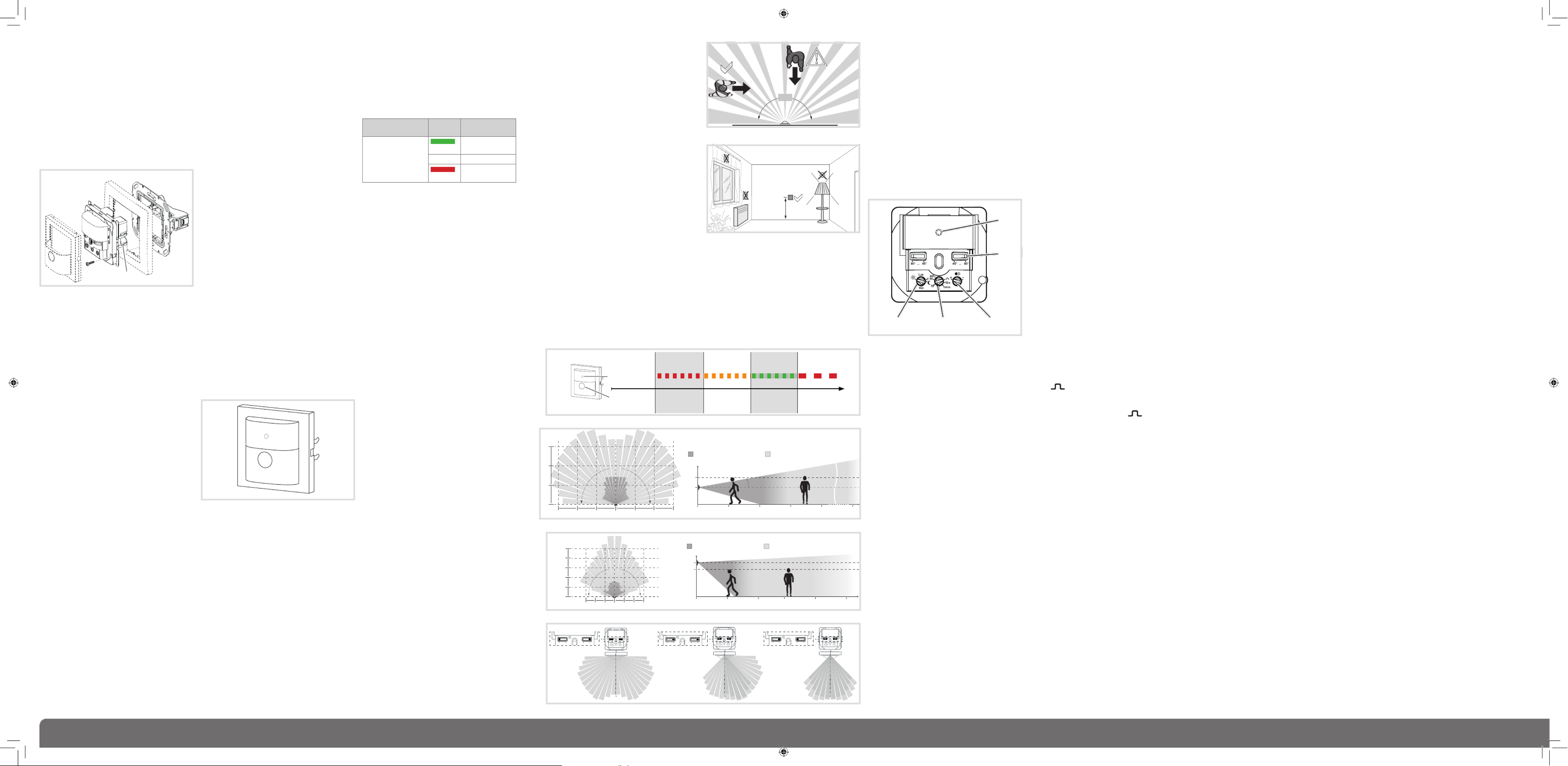
2 05/2018- 6LE001504CHager Controls S.A.S., 33 rue Saint-Nicolas, B.P. 10140, 67703 SAVERNE CEDEX, France - www.hager.com
The presence simulation is active. During this
time the status LED (8) lights orange. The
motion detector switches the lighting on at the
saved time.
Briefl y press the button.
The presence simulation will be disabled, the
motion detector returns to mode.Automatic
Information for electricians
Installation and electrical connection
Selecting installation location
- Note recommended installation height of 1.1 m.
- Observe the motion orientation: a distinction is
made between „direct approach“ and „trans-
verse motion“. Motions transverse to the motion
detector can be detected better than motions
toward the motion detector (Fig. 6).
- Select an installation location that is free of vi-
bration. Vibrations can cause undesired switch-
ing.
- Avoid sources of interference in the detection
area (Fig. 4). Sources of interference, e.g. heat-
ing elements, ventilation systems, air condition-
ers and lamps that are cooling down can cause
undesired switching (Fig. 7).
To avoid disturbing infl uences, the detection
angle can be restricted (see Restriction of the
detection area).
P
Product characteristics
- Adjustable detection angle for adaptation of the
detection area
- Integrated button for selecting the operating
modes Automatic/ON/OFF or as KNX button
- Display of operating modes via LED
- Potentiometer for adjusting the response bright-
ness and delay time
- Test mode
- Master-slave operation
- Signalling mode via separate channel
- Confi gurable as KNX button switching func-
tions, dimming functions, blind control functions,
value transmitter functions, forced control func-
tions, scene functions and setpoint presetting
for subplate
- Dismantling protection
Automatic mode
The device detects heat motion caused by people,
animals, or objects.
Channel lighting:
A presence command is triggered if movements
are detected in the detection area and the set
brightness threshold is undershot. Each detected
movement restarts the set delay time. After the
delay time has elapsed, a presence command is
transmitted.
Channel monitoring signal mode:
A presence command is triggered independent
of the brightness if motions are detected in the
detection area. Each detected movement restarts
the delay time. After the delay time has elapsed, a
presence command is transmitted. The delay time
is 1 minute and can be changed exclusively via the
application software in the ETS.
Operation
Operating concept
(8)
(7)
Figure 2: Display and operating elements
(7) Operation button
Under the masking element:
(8) Status LED
The operation button (7) can perform the following
functions:
- Press and release the button to change over
the operating mode. The operating mode is dis-
played via the status LED behind the cover of
the motion detector.
- Press and hold down the button to select spe-
cial functions. Selection is supported by the
LED display (Fig. 3).
- KNX button to launch programmed functions via
the bus. The function as a KNX button is de-
pendent on the programming.
Selecting motion detector module operating
mode via button
The operation button is not programmed as a KNX
button.
Briefl y press the button (7) repeatedly until the
desired operating mode is selected. (Table 1)
The status LED (8) indicates the selected
operating mode.
Button operation LED
display
Operating
mode
Repeated short
press on button green
Permanent ON
– Automatic
red
Permanent OFF
Table 1: Operating modes
Switching the operating mode fi nishes the party
function or presence simulation, if these func-
tions were previously active.
Locking/unlocking operation button
The selection of the operating mode via the
button can be locked, e.g. for operation in public
buildings.
Alternatively, the selection can be locked via the
application software. The button does not have
any function then.
Keep the button (7) pressed for more than 15
seconds, until the green status LED is fl ashing
(8).
The button is locked.
or if the button is locked:
Keep the button pressed for more than 15 sec-
onds, until the green status LED (8) is fl ashing.
Selection of the operating mode via the button
is possible again.
Activating/interrupting party function
The party function switches the lighting on for 2
hours. During this time no extension unit com-
mands are executed.
In the case of motion detectors on extensions,
activating the party function causes cyclical
transmission of the switch-on pulse every 10 s.
However, the light is only switched on when the
brightness threshold is undershot at the main
unit.
Keep the button (7) pressed for more than 5
seconds, until the status LED (8) is fl ashing red
(Fig. 3).
The lighting is switched on for 2 hours. During
this time the status LED is fl ashing red. Upon
elapse of 2 hours, the motion detector switches
to operation mode.Automatic
Briefl y press the button.
The party function will be interrupted, the mo-
tion detector returns to mode.Automatic
Activating/deactivating
presence simulation
During operation, the motion detector counts the
motion detections in one full hour and saves the
result. With active presence simulation at the be-
ginning of the hour with the most detections saved,
the light will be switched on for the duration of the
delay time, even no motion is detected.
During the presence simulation, presence detec-
tion and extension unit commands will continue to
be executed normally.
The presence simulation cannot be activated
via an extension unit.
Keep the button pressed for more than 20 sec-
onds, until the status LED (8) is slowly fl ashing
red (Fig. 3).
P
P
P
P
Safety instructions
Electrical equipment may only be installed and
assembled by a qualifi ed electrician in accord-
ance with the relevant installation standards,
regulations, directives and safety and accident
prevention directives of the country.
Failure to comply with these installation in-
structions may result in damage to the device,
fi re or other hazards.
These instructions are an integral component
of the product and must be retained by the end
user.
Design and layout of the device
(1)(2)
(3)
(4)
(5) (6)
Figure 1: Design and layout of the device
(1) Supporting ring with prong connection
(2) Frame (not within scope of delivery)
(3) Motion detector module
(4) Cover for motion detector module
(5) Screw for dismantling protection
(6) Fastening clamps
Function
System information
This device is a product of the KNX system and
corresponds to the KNX guidelines. Detailed
specialised knowledge obtained from KNX training
courses is required for understanding. The plan-
ning, installation and commissioning are carried
out with the help of KNX-certifi ed software.
Start up system link
The function of the device is software-depend-
ent. The software is to be taken from the product
database. You can fi nd the latest version of the
product database, technical descriptions as well as
conversion and additional support programmes on
our website.
Start up easy link
The function of the device is confi guration-de-
pendent. The confi guration can also be done using
devices developed specially for simple setting and
start-up.
This type of confi guration is only possible with
devices of the easy link system. easy link stands
for easy, visually supported start-up. Preconfi gured
standard functions are assigned to the in/outputs
by means of a service module.
Correct use
- Automatic transmission of switching commands
for lighting and scene control via the KNX bus
dependent on heat motion and ambient bright-
ness
- Manual control of KNX functions via integrated
button
- Only suitable for use in indoor areas with no
drip and no spray water.
- Installation into wall box according to DIN
49073
180°
çç
Figure 6: Motion orientation and detection
1,2 m
Fig 7: Installation location of the motion detectors
Connecting and installing the device
Mount the supporting ring (1) to a wall box in
the correct position.
Run the bus cable with the connecting terminal
through the frame (2) and connect it to the
motion detector module (3) at the back.
Attach the motion detector module (3) with the
frame (2) to the supporting ring until the fasten-
ing brackets (6) engage.
Fix dismantling protection with screw (5) if
necessary.
After start-up, click the design cover (4) into
place on the motion detector module.
Start-up
Overview of operation and adjustment
elements
( )(9) 11
(12)
(8)
(10)
Figure 8
(8) Status LED
(9) Response brightness potentiometer
(10) Potentiometer for delay time
(11) Sensitivity potentiometer
(12) Detection angle adjuster
Setting the detection area
The detection angle can be restricted for the right
side and for the left side via each adjuster (Fig. 8,
12) between 45° ... 90°. Thus, the detection angle
can be between 90° and 180° (Fig. 5).
Use the adjusters to set the detection angle for
each side.
Setting the detection performance
Test mode must be used to test the detection per-
formance. In test mode, the motion detector works
independent of brightness. Each detection switch-
es the lighting and status LED on for 1 second.
Thereafter motion detection will be deactivated for
2 seconds.
The motion detector is connected and ready for
operation.
To do this, set the response brightness potenti-
ometer (Fig. 8, 9) to TEST.
Leave the detection area and observe the
switching behaviour.
If the motion detector switches on without
motion in the detection area, then sources of in-
terference (see Installation location) are present
or the sensitivity is set too high.
Reduce the sensitivity if necessary and blank
out sources of interference by adjusting the
detection angle or removing them.
Check the detection area using a detection test
and adjust if necessary.
Test mode ends if no movement is detected for
3 minutes or a brightness value is set.
P
If the detection area of a motion detector is
too small, it can be extended by using several
motion detector modules with Master-slave
programming.
Setting the response brightness
The response brightness is the brightness value
saved in the motion detector; when this value is
undershot the motion detector transmits a pres-
ence command if movements are detected. The
setting can be adjusted continuously within the
range from 5 to 1000 Lux, Test stands for bright-
ness-independent triggering.
Turn the response brightness potentiometer
(Fig. 8, 9) to the desired position.
To save the current ambient brightness as
response brightness, use the Teach-In function
(see Setting the response brightness automati-
cally).
Saving response brightness automatically
(Teach-In function)
The Teach-In function saves the current ambient
brightness automatically as the response bright-
ness.
Keep the button (7) pressed for more than 10
seconds, until the orange status LED (8) is
fl ashing.
The motion detector detects the current ambient
brightness and saves it as response brightness.
The brightness saved via Teach-In is active
until a change occurs via the potentiometer or
application software.
Setting the delay time or pulse encoder mode
The delay time is the period of time saved in the
motion detector which is the shortest time that
the lighting is switched on for when the response
brightness is undershot and motion is detected.
The delay time can be set to pulse encoder mode
or to the defi ned values 10 s, 1 min., 3 min.
(factory setting), 10 min. and 30 min. Inbetween
those values the setting is infi nitely variable.
The pulse encoder mode is used to actuate
the timer function of actuators, for example. Here,
the lighting channel is switched on briefl y when the
response brightness is undershot and a motion
is detected. Afterwards, the motion detection is
locked in the basic setting for 10 s.
Turn the delay time potentiometer (Figure 8, 10)
to the desired position.
The pulse encoder mode and locking duration
can also be set via the application software in
the ETS (timer mode).
Note that lights can be worn down due to fre-
quent switching with very short delay times.
Setting the sensitivity
Detection is factory-set to maximum sensitivity. If
there are frequent incorrect detections, the sensi-
tivity can be reduced.
Turn the sensitivity potentiometer (Fig. 8, 11) to
the desired position.
system link - Loading the physical address and
application software
Project planning and start-up with ETS 4 or newer.
The device is connected and ready for operation.
Remove cover (5) if there is one.
Set potentiometer delay time (10) to adr.
The status LED (8) lights up red permanently.
Load the physical address into the device.
Label the device with the physical address.
Load the application software into the device.
P
P
P
P
P
After completion of the loading process or to
cancel, adjust potentiometer delay time.
The status LED goes out.
Snap on cover
easy link:
Information on the system confi guration can be
taken from the extensive description of the service
module easy link.
Appendix
Technical data
KNX medium TP 1
Confi guration mode S-Mode, E-Controller
Rated voltage KNX 30 V SELVs
Current consumption KNX max. 10 mA
Connection mode KNX bus connecting terminal
Response brightness approx. 5 ... 1000 lux (∞)
Delay time approx. 10 s ... 30 min
Detection angle approx. 90 ... 180°
Detection area (1.1 m) approx. 12 x 16 m
Detection area (2.2 m) approx. 8 x 12 m
Degree of protection IP 20
Ambient temperature +5 ... +45°C
Storage/transport temperature -20 ... +70 °C
Accessories
Cover for
KNX motion detector module WYA9..
z
Figure 4 a: Detection area of the motion detector with installation height 1.1 m
Fig. 5: Setting the detection angle
Funktion Party function Teach-In Keylock Presence
simulation
LED display
red orange green red
Hold time
operation
button
> 5 s >10 s > 15 s > 20 s
Fig. 3: Selection of the special functions and LED display
Figure 4 b: Detection area of the motion detector with installation height 2,2 m
20
0
0
6 6
10
22
2
44
4
6
8
4 6 8 10
[m]
[m]
2,2
1,75
Detection area in case of:
„direct approach“ „transverse motion“
10°
20
[m]
[m]
1,1
1,75
Detection area in case of:
„direct approach“ „transverse motion“
84048
0
4
8
12
12
180°
4 6 8 12
12
T
150
90°
...
45° 45°
...
90°
fct
cfg
T
150
90°
...
45° 45°
...
90°
fct
cfg
T
150
90°
...
45° 45°
...
90°
fct
cfg
90°
...
45° 45°
...
90°
fct
90°
...
45° 45°
...
90°
fct
90°
...
45° 45°
...
90°
fct
180° ~ 135° ~ 90° ~
Produktspezifikationen
| Marke: | Hager |
| Kategorie: | Bewegungsmelder |
| Modell: | WYT910 |
Brauchst du Hilfe?
Wenn Sie Hilfe mit Hager WYT910 benötigen, stellen Sie unten eine Frage und andere Benutzer werden Ihnen antworten
Bedienungsanleitung Bewegungsmelder Hager

3 September 2024

16 August 2024

12 August 2024

11 August 2024

10 August 2024

10 August 2024

10 August 2024

9 August 2024

7 August 2024

7 August 2024
Bedienungsanleitung Bewegungsmelder
- Bewegungsmelder Hama
- Bewegungsmelder Nedis
- Bewegungsmelder Philips
- Bewegungsmelder Brennenstuhl
- Bewegungsmelder Cotech
- Bewegungsmelder Velleman
- Bewegungsmelder Powerfix
- Bewegungsmelder Devolo
- Bewegungsmelder Eminent
- Bewegungsmelder Schwaiger
- Bewegungsmelder Alecto
- Bewegungsmelder Gira
- Bewegungsmelder König
- Bewegungsmelder Renkforce
- Bewegungsmelder Blaupunkt
- Bewegungsmelder Schneider
- Bewegungsmelder Abus
- Bewegungsmelder Olympia
- Bewegungsmelder Smartwares
- Bewegungsmelder Yale
- Bewegungsmelder Gigaset
- Bewegungsmelder Steinel
- Bewegungsmelder Perel
- Bewegungsmelder Nexa
- Bewegungsmelder GEV
- Bewegungsmelder Goobay
- Bewegungsmelder Acme
- Bewegungsmelder Marmitek
- Bewegungsmelder Honeywell
- Bewegungsmelder TP-Link
- Bewegungsmelder Black Box
- Bewegungsmelder IGet
- Bewegungsmelder Techly
- Bewegungsmelder Festo
- Bewegungsmelder Theben
- Bewegungsmelder Kopp
- Bewegungsmelder Steffen
- Bewegungsmelder Xavax
- Bewegungsmelder Chamberlain
- Bewegungsmelder JUNG
- Bewegungsmelder InLine
- Bewegungsmelder XQ-Lite
- Bewegungsmelder Optex
- Bewegungsmelder V-TAC
- Bewegungsmelder Desq
- Bewegungsmelder Kogan
- Bewegungsmelder Grothe
- Bewegungsmelder HQ
- Bewegungsmelder Busch-Jaeger
- Bewegungsmelder Swann
- Bewegungsmelder Merten
- Bewegungsmelder Orbis
- Bewegungsmelder Chuango
- Bewegungsmelder BTicino
- Bewegungsmelder Intertechno
- Bewegungsmelder Eaton
- Bewegungsmelder Speed-Link
- Bewegungsmelder Hikvision
- Bewegungsmelder Aqua Joe
- Bewegungsmelder Vemer
- Bewegungsmelder Arlo
- Bewegungsmelder Homematic IP
- Bewegungsmelder EQ3
- Bewegungsmelder Somfy
- Bewegungsmelder Berker
- Bewegungsmelder Elgato
- Bewegungsmelder ESYLUX
- Bewegungsmelder Interlogix
- Bewegungsmelder Joy-it
- Bewegungsmelder KlikaanKlikuit
- Bewegungsmelder Niko
- Bewegungsmelder Plugwise
- Bewegungsmelder Satel
- Bewegungsmelder Smanos
- Bewegungsmelder Steren
- Bewegungsmelder Suevia
- Bewegungsmelder Maxsa
- Bewegungsmelder Vimar
- Bewegungsmelder Dahua Technology
- Bewegungsmelder Inovonics
- Bewegungsmelder Legrand
- Bewegungsmelder Pentatech
- Bewegungsmelder Avigilon
- Bewegungsmelder Axis
- Bewegungsmelder EtiamPro
- Bewegungsmelder Chacon
- Bewegungsmelder Fibaro
- Bewegungsmelder Wentronic
- Bewegungsmelder Crestron
- Bewegungsmelder ORNO
- Bewegungsmelder Extron
- Bewegungsmelder Brinno
- Bewegungsmelder DSC
- Bewegungsmelder Tellur
- Bewegungsmelder Megatron
- Bewegungsmelder Vernier
- Bewegungsmelder Gewiss
- Bewegungsmelder ALC
- Bewegungsmelder Bitron
- Bewegungsmelder RAB
- Bewegungsmelder BEA
- Bewegungsmelder Ledvance
- Bewegungsmelder Pepperl+Fuchs
Neueste Bedienungsanleitung für -Kategorien-

25 November 2024

25 November 2024

25 November 2024

24 November 2024

10 Oktober 2024

6 Oktober 2024

3 Oktober 2024

27 September 2024

Busch-Jaeger Sicherheitstechnik 6800-0-2521 Bedienungsanleitung
17 September 2024
15 September 2024